如何解决win10电脑无线网速度非常慢而且经常掉线的问题
有的小伙伴在使用Windows10系统的笔记本电脑时,连接上了无线网,但是发现无线网的速度非常慢,有的时候还经常掉线,那么该如何将解决这一问题呢?小编就来为大家介绍一下吧。
具体如下:
1. 第一步,无线网不稳定而且经常掉线,可能时因为你的网卡驱动出现了问题。

2. 第二步,右击右下角的wifi图标,接着点击弹出窗口中的打开网络和internet设置选项。
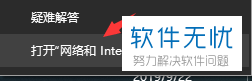
3. 第三步,在下图所示的页面中,点击更改适配器选项,接着再次尝试连接的网络,查看是否解决该问题,如果没有,那么按照下列步骤来操作。
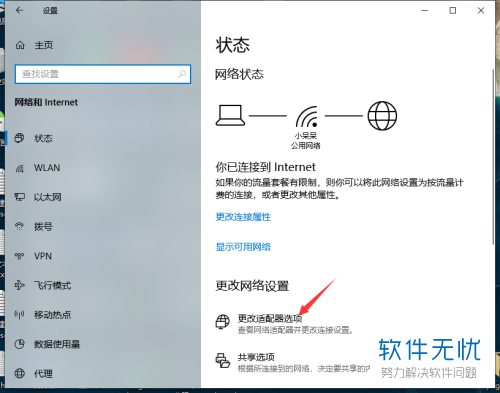
4. 第四步,右击无线网卡驱动,接着点击弹出窗口中的禁用选项,然后右击并点击启动选项。
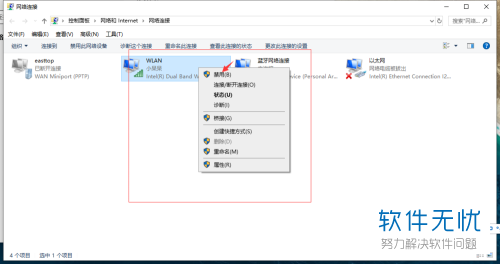
5. 第五步,如果是网卡驱动出现了问题,那么需要以下面的方法来重装驱动,第一种,在购买电脑牌子的官网中下载驱动,第二种,下载并安装一个驱动安装软件,比如我们可以使用驱动人生软件。
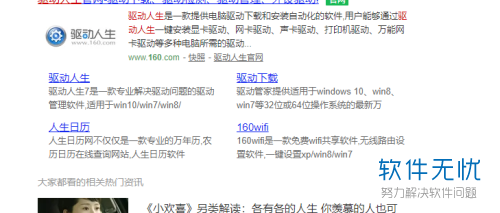
6. 第六步,无线网不稳定而且经常掉线,还有可能是因为你的wifi密码泄露了,所以wifi密码泄露了,而且你的一些软件还会被知道密码的人挤下去,因此为了账号安全,需要更改wifi密码。
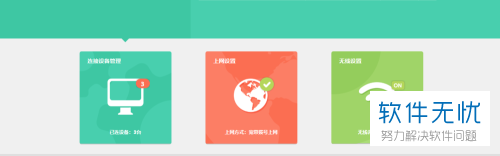
7. 第七步,根据以上两种方法,我们应该可以正常使用wifi了。

以上就是如何解决win10电脑无线网速度非常慢而且经常掉线的问题的方法。
分享:
相关推荐
- 【其他】 WPS表格Unicode文本 04-30
- 【其他】 WPS表格unique 04-30
- 【其他】 WPS表格utf-8 04-30
- 【其他】 WPS表格u盘删除怎么恢复 04-30
- 【其他】 WPS表格运行慢,卡怎么办解决 04-30
- 【其他】 WPS表格与Excel的区别 04-30
- 【其他】 哔哩哔哩漫画怎么完成今日推荐任务 04-30
- 【其他】 WPS表格隐藏的列怎么显示出来 04-30
- 【其他】 WPS表格图片怎么置于文字下方 04-30
- 【其他】 WPS表格图片怎么跟随表格 04-30
本周热门
-
iphone序列号查询官方入口在哪里 2024/04/11
-
输入手机号一键查询快递入口网址大全 2024/04/11
-
oppo云服务平台登录入口 2020/05/18
-
outlook邮箱怎么改密码 2024/01/02
-
mbti官网免费版2024入口 2024/04/11
-
苹果官网序列号查询入口 2023/03/04
-
光信号灯不亮是怎么回事 2024/04/15
-
网线水晶头颜色顺序图片 2020/08/11
本月热门
-
iphone序列号查询官方入口在哪里 2024/04/11
-
输入手机号一键查询快递入口网址大全 2024/04/11
-
oppo云服务平台登录入口 2020/05/18
-
outlook邮箱怎么改密码 2024/01/02
-
mbti官网免费版2024入口 2024/04/11
-
苹果官网序列号查询入口 2023/03/04
-
光信号灯不亮是怎么回事 2024/04/15
-
fishbowl鱼缸测试网址 2024/04/15
-
计算器上各个键的名称及功能介绍大全 2023/02/21
-
正负号±怎么打 2024/01/08












